Radera enkelt allt innehåll och inställningar på iPhone, iPad eller iPod helt och permanent.
- Rensa skräppostfiler från iPhone
- Rensa iPad-cache
- Rensa iPhone Safari Cookies
- Rensa iPhone Cache
- Rensa iPad-minnet
- Rensa iPhone Safari History
- Ta bort iPhone-kontakter
- Ta bort iCloud Backup
- Ta bort iPhone-e-postmeddelanden
- Ta bort iPhone WeChat
- Radera iPhone WhatsApp
- Ta bort iPhone-meddelanden
- Ta bort iPhone-foton
- Radera iPhone-spellista
- Ta bort lösenord för iPhone-begränsningar
Hur man tar bort appar på iPhone med hjälp av de bästa metoderna
 Postat av Lisa Ou / 03 mars 2023 09:00
Postat av Lisa Ou / 03 mars 2023 09:00Är du förtjust i att ladda ner olika appar på din iPhone? Applikationer är som bonusfunktioner du kan lägga till din enhet när du vill. De finns tillgängliga på App Store, vilket gör dem tillgängliga för snabb installation. Därför gör det också enkelt att installera flera appar och tar upp gott om utrymme. Ibland märker du inte att din iPhones lagring långsamt blir otillräcklig på grund av detta. Och otillräcklig lagring leder ofta till enhetens långsamma prestanda. Eller ännu värre, det orsakar eftersläpning, vilket hindrar dig från att använda iPhone korrekt. Att ta bort appar från enheten är alltså den bästa åtgärden för att åtgärda denna omständighet.
FoneEraser för iOS är den bästa iOS-datorrengöraren som enkelt kan radera allt innehåll och inställningar på iPhone, iPad eller iPod helt och permanent.
- Rengör oönskade data från iPhone, iPad eller iPod touch.
- Radera data snabbt med engångsskrivning, vilket kan spara tid för många datafiler.
Nu är frågan, hur tar du bort appar på iPhone 7, 8 och andra modeller? Lyckligtvis hittar du svaret i den här artikeln. Det finns olika sätt att ta bort appar på iPhones, men de bästa är ännu inte upptäckta. Det är därför vi provade flera verktyg och metoder online för att spåra de ledande och samla dem i det här inlägget. Som sagt, du kan lita på att delarna som är skrivna nedan kommer att lösa dina problem med dina iPhone-appar. Om du behöver en metod som tar bort en eller flera appar samtidigt, är det inget problem. Du behöver bara välja den metod du är bekväm med och fortsätta med borttagningen av appen.
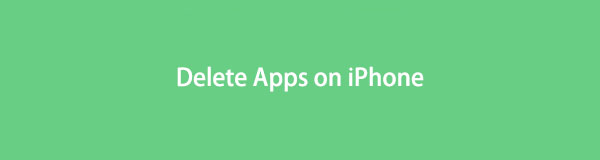

Guide Lista
Del 1. Hur man tar bort appar på iPhone på hemskärmen
Att ta bort appar på hemskärmen är förmodligen det enklaste sättet att ta bort dem på iPhone. Allt som krävs är några tryck och du kommer att kunna ta bort appen från din enhet inom några sekunder. Men problemet med den här metoden är att du måste ta bort apparna individuellt. Det finns inget alternativ att radera flera appar samtidigt utan att förlora data eftersom du bara kan utföra en raderingsprocess på varje app en efter en.
Handla i enlighet med de problemfria instruktionerna nedan för att få kunskap om hur du tar bort en app på iPhone 7, 8, 9 och andra modeller på hemskärmen:
steg 1Lås upp din iPhone och fortsätt till startskärmen där apparna finns. Hitta eller svep skärmen tills du ser appen du inte behöver eller vill ta bort.
steg 2När du hittar appen trycker du på den och släpper inte skärmen. Släpp bara greppet när appen vippar, och en "X" or ”-” symbolen visas uppe till vänster på appens ikon.
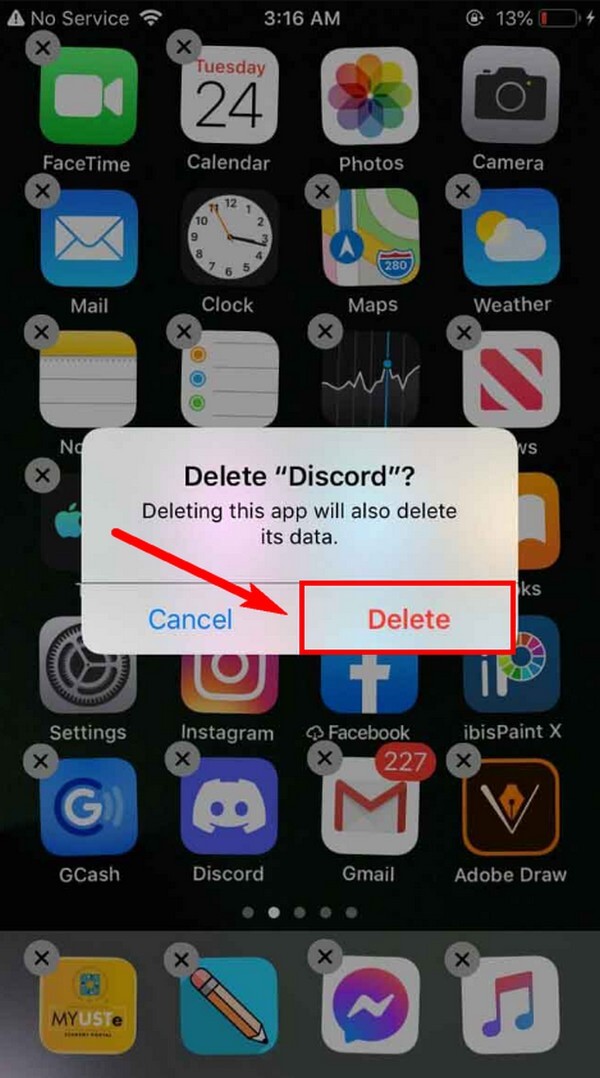
steg 3Om du trycker på "x”-symbol, en popup som ber om bekräftelse för radering kommer att dyka upp på din iPhone-skärm. Tryck på Radera fliken för att avsluta processen. Appen kommer då att tas bort från din enhet.
Del 2. Hur man tar bort appar på iPhone på Inställningar App
Å andra sidan, ta bort appar på Inställningar är också ett av de populära sätten för denna fråga. Liksom metoden ovan har den enkla steg som du effektivt kan utföra på din iPhone. Det enda du bör notera är att den här metoden har fler steg. Därför kan du fortfarande behöva en kopia av stegen andra eller tredje gången du tar bort appar för att memorera processen. Dessutom erbjuder den här metoden bara en radering av en app åt gången. Men oroa dig inte; du kan gå vidare till nästa del om du har flera appar att radera och vill spara tid och ansträngning.
Handla i enlighet med de problemfria instruktionerna nedan för att få kunskap om hur man tar bort appar på en iPhone 7, 8, 9 och andra modeller i appen Inställningar:
steg 1Öppna din iPhone och se dina appar. När du väl ser täppa till ikonen, tryck på den för att komma åt Inställningar. Scrolla ner lite och tryck sedan på Allmänt fliken.
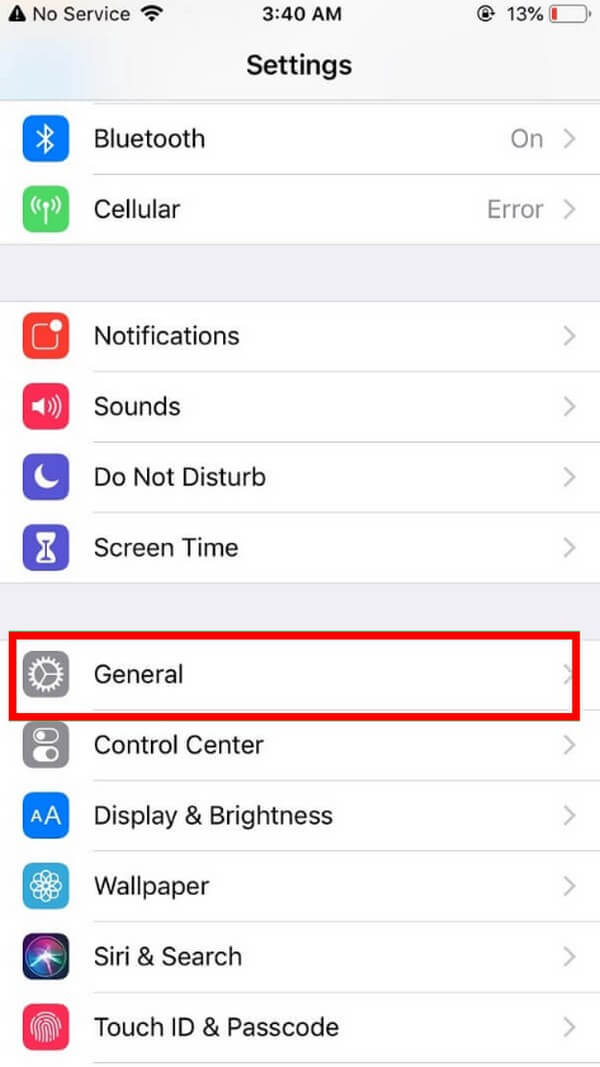
steg 2På följande skärm, scrolla nedåt igen tills du ser iPhone Lagring flik. Tryck på den och tryck sedan på Hantera lagrings efteråt. Inuti den är listan över appar som är installerade på din iPhone. Det utrymme de tar kommer också att visas på skärmen.

steg 3Välj appen du vill ta bort från din iPhone. Nästa gränssnitt kommer då att visa en Radera app flik. Klicka på den för att ta bort appar på din enhet.
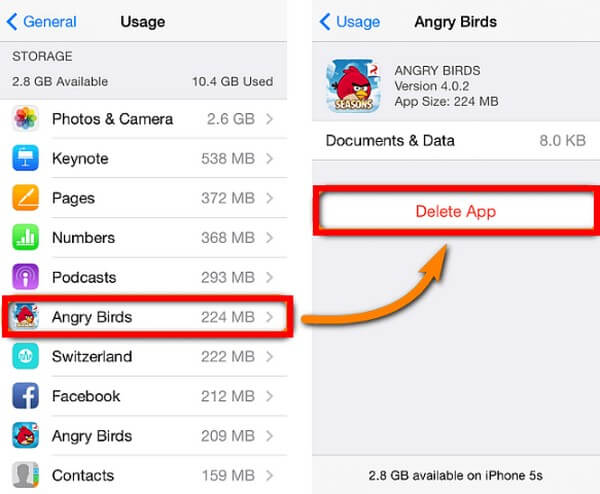
Del 3. Hur man tar bort appar på iPhone med FoneEraser för iOS
Om du behöver ett mer avancerat sätt att ta bort apparna på din iPhone, prova FoneEraser för iOS. Detta program erbjuder de bästa funktionerna rengör din iOS-enhet. Detta inkluderar radering av nivåalternativ, vilket gör att appen raderas snabbare och mer organiserad. Du kan också använda FoneEraser för iOS för att radera andra datatyper på din iPhone, som foton, videor, meddelanden, kontakter och mer. Och tur för dig är det här verktyget kompatibelt med både Mac- och Windows-datorer.
FoneEraser för iOS är den bästa iOS-datorrengöraren som enkelt kan radera allt innehåll och inställningar på iPhone, iPad eller iPod helt och permanent.
- Rengör oönskade data från iPhone, iPad eller iPod touch.
- Radera data snabbt med engångsskrivning, vilket kan spara tid för många datafiler.
Handla i enlighet med de problemfria instruktionerna nedan för att ta in kunskap om hur man tar bort en app på iPhone 8, 7, 9 och andra modeller med FoneEraser för iOS:
steg 1Navigera till FoneEraser för iOS officiella webbplats och klicka på Gratis nedladdning knappen med Windows till vänster på sidan. Under tiden, om du använder Mac, klicka på Gå till Mac-version för att se den med Apple-logotypen. När nedladdningen är klar, börja installera programmet för att köra det på din dator.
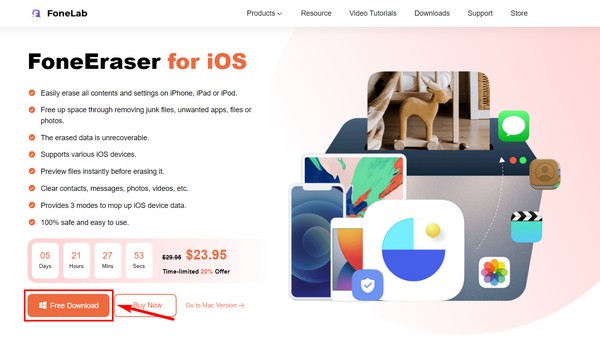
steg 2När FoneEraser för iOS primära gränssnitt visas, anslut din iPhone med en USB-kabel till datorn. Se till att den är kompatibel för att ansluta framgångsrikt. Efter det, tryck på Quick Scan längst ner i gränssnittet för att låta programmet läsa din iPhone-data.
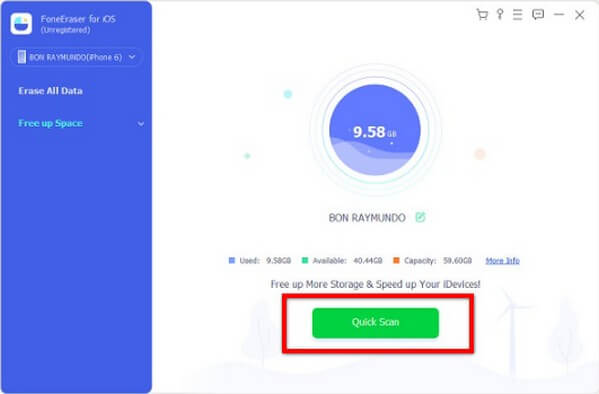
steg 3När skanningen är klar klickar du på Frigör utrymme nedåtpil i den vänstra rutan för att visa alternativen. Klicka på Avinstallera applikationer, och apparna på din iPhone kommer då att visas till höger på skärmen.
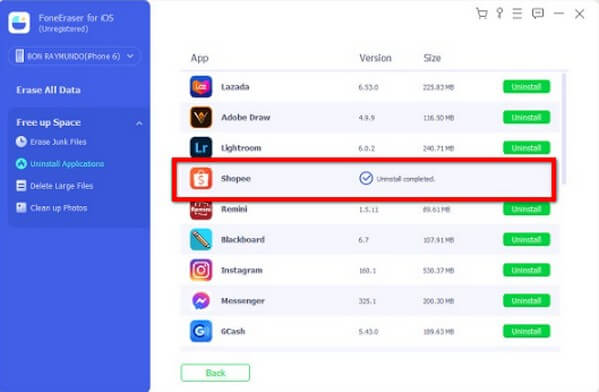
steg 4Varje app har en Avinstallera knappen anpassad till dem. Klicka på den du vill ta bort för att snabbt avinstallera appen. Och det är allt. Med det har du raderat dina appar.
FoneEraser för iOS är den bästa iOS-datorrengöraren som enkelt kan radera allt innehåll och inställningar på iPhone, iPad eller iPod helt och permanent.
- Rengör oönskade data från iPhone, iPad eller iPod touch.
- Radera data snabbt med engångsskrivning, vilket kan spara tid för många datafiler.
Del 4. Vanliga frågor om att ta bort appar på iPhone
Hur tar man bort appar från iPhone 7 snabbare?
Den grundläggande metoden för att ta bort en app på iPhone kräver en manuell radering på varje app, vilket gör processen längre, särskilt om du tar bort flera appar. Tack och lov kan du installera program som FoneEraser för iOS, vilket ger en snabbare process för avinstallation.
Varför kan jag inte ta bort appar från min iPhone?
Om du inte kan ta bort appar från din iPhone kan du behöva det Apple-ID och lösenord som är kopplat till enheten för att göra detta. Därför rekommenderar vi FoneEraser för iOS istället för att kunna radera appar utan begränsningar.
Kan FoneEraser för iOS ta bort appar på iPad?
Ja det kan det. FoneEraser för iOS, som namnet anger, stöder olika iOS-enheter. Detta inkluderar olika modeller av iPhone, iPad och iPod Touch. Och även om du använder det här programmet på en Windows-dator kan du fortfarande ansluta din iOS-enhet.
Om du stöter på ett annat problem med din enhet, kolla in FoneLabs webbplats för mer pålitliga verktyg som FoneEraser för iOS. Du kan också lämna frågor eller förslag i rutan nedan.
FoneEraser för iOS är den bästa iOS-datorrengöraren som enkelt kan radera allt innehåll och inställningar på iPhone, iPad eller iPod helt och permanent.
- Rengör oönskade data från iPhone, iPad eller iPod touch.
- Radera data snabbt med engångsskrivning, vilket kan spara tid för många datafiler.
